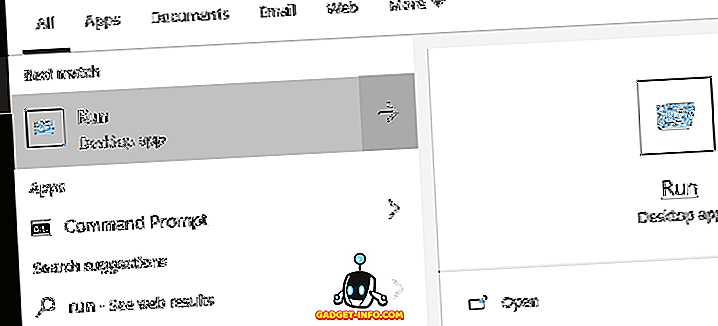Google Karton je zelo zabavna igralna naprava VR in za napravo je na voljo nekaj zelo kul iger. Toda, če iščete grafike intenzivnih iger, ki pihajo vaš um, boste razočarani. Proračunska VR slušalka se ne ujema z Oculus Riftom, ki ima nekaj res naprednih iger. Na srečo je Trinus VR, prej znana "Trinus Gyre", aplikacija, ki Google Cardboard igra na naslednjo raven.
Kot ste morda že uganili iz naslova, vam Trinus VR omogoča igranje računalniških iger na vaši Google kartonu. Trinus VR omogoča uporabo strojne opreme in senzorjev v vašem pametnem telefonu, da računalniškim igralcem zagotovijo izkušnjo virtualne resničnosti. Sliši se kul, kajne? No, tukaj je, kako uporabiti Trinus VR.
Stvari, ki jih potrebujete
Preden začnete uporabljati Trinus VR, potrebujete nekaj stvari:
- Računalnik Windows
- Android pametni telefon, ki je združljiv z Google kartonom
- Namestite aplikacijo Trinus VR Android.
Aplikacija Trinus VR je na voljo v brezplačni različici in plačani različici ($ 9.99). Brezplačna različica je omejena na 10 minut igranja na sejo, tako da, če ste resnično veseli igranja veliko iger, bi morali dobiti polno različico.
- Prenesite strežniško aplikacijo Trinus VR za računalnik Windows.
- Google Pregledovalnik kartona
Nastaviti

Trinus VR v bistvu zrcali vaš zaslon Windows na vaš pametni telefon Android v načinu deljenega zaslona VR . Prav tako poskrbi, da ustvarite lažen 3D učinek na igre, ki niso opremljene s 3D podporo. Najprej boste morali povezati računalnik z operacijskim sistemom Windows in pametni telefon Android, če želite v pametnem telefonu zagnati računalniške igre v načinu VR.
S Trinusom VR lahko vzpostavite povezavo na dva načina.

Prek kabla USB
Povezovanje telefona in računalnika prek žične povezave je najlažji in najlažji način, da začnete uporabljati Trinus VR. To storite tako, da povežete telefon z računalnikom prek kabla USB. Nato vklopite USB Tethering na pametnem telefonu, tako da odprete Settings-> More-> Tethering & mobile hotspot-> USB tethering .
Ko končate, odprite aplikacijo Trinus Server na računalniku z operacijskim sistemom Windows in aplikacijo Trinus VR na pametnem telefonu Android. Pritisnite ikone za povezavo na obeh aplikacijah in videli boste, da je vaš zaslon Windows zrcaljen na pametni telefon v načinu VR.

Če imate žično povezavo, se morda ne zdi zelo intuitivna, vendar deluje najbolje. Ponuja najboljšo zmogljivost, ogledalo pa je tudi kristalno čisto.
Opomba: Ne pozabite izklopiti mobilnih podatkov, saj lahko Windows za povezavo vašega osebnega računalnika z internetom uporabi vaše podatke v načinu Tethering USB. Prav tako se prepričajte, da so gonilniki telefona nameščeni v računalniku, da lahko zaznate povezavo USB.
Over WiFi
Na voljo je tudi način za brezžično povezavo telefona in računalnika za zagon Trinus VR. Glede na ljudi v Trinusu, če sta telefon in računalnik priključena na isto omrežje WiFi ali če je računalnik povezan z usmerjevalnikom prek kabla PC, lahko vzpostavite povezavo brezžično. Rečeno je tudi, da deluje, ko je telefon priključen na vročo točko, ki jo je ustvarila aplikacija Trinus PC.
Na žalost nobena od brezžičnih metod ni delovala za nas. Morda ga boste zagotovo poskusili, toda prepričani smo, da zmogljivost brezžične povezave ne bo tako gladka kot v žični povezavi, zato priporočamo žično povezavo.
Kako uporabljati Trinus VR
Ko sta telefon in računalnik povezana, bo aplikacija Trinus VR na pametnem telefonu Android prikazala zrcalno sliko računalnika z operacijskim sistemom Windows. Zaženite igro, ki jo želite igrati z Google kartonom na vašem računalniku z operacijskim sistemom Windows, vendar poskrbite, da boste zagnali igro v načinu okna in ne na celem zaslonu . Prav tako se prepričajte, da boste igro igrali v nižjem grafičnem načinu in z nižjo ločljivostjo (4: 3 ali 8: 9 resolucij) za najboljšo zmogljivost na pametnem telefonu in Google kartonu.
Opomba: Če računalniška igra, ki jo želite igrati, ne deluje v načinu okna, lahko uporabite programsko opremo, kot je DxWnd, ki prisili igre, da odprejo okna.

Ko začnete igro, nastavite pametni telefon v Google kartonu in ga namestite na obraz. Lahko premikate glavo okoli, da se premikate po igri in uporabite miško kot krmilnik. Lahko celo nadaljujete in povežete krmilnik Bluetooth za bolj popolno igralno izkušnjo.
Če menite, da ne dobite najboljših izkušenj, lahko v aplikaciji spremenite nekaj nastavitev. Obstajajo možnosti za umerjanje povečanja gibanja, Fake 3D, pozicionirni sledilnik, občutljivost, izkrivljanje objektiva itd. Aplikacija vam omogoča tudi izbiro med različnimi modeli Google kartona in drugimi napravami VR, kot je Gear VR.
Težave, s katerimi se srečujete
Aplikacija Trinus VR je še vedno v začetni fazi, zato ne bodite presenečeni, če se soočate z nedosledno zmogljivostjo in napakami. Nekaj težav, s katerimi se lahko soočite:
Brezžična povezava ne deluje
Omenili smo že, da brezžična povezava prek WiFi-ja ne deluje za nas, zato bi morali biti pripravljeni s kablom USB, če ne boste vzpostavili brezžične povezave. Vsekakor upamo, da bodo razvijalci, ki delajo na Trinus VR, prinesli rešitev za to.
Igre ne delujejo v načinu VR
Pravo stereoskopsko 3D ali VR podporo je treba podpreti z motorjem za upodabljanje igre za Trinus VR. Če ga igra ne podpira, Trinus VR uporablja svojo tehnologijo Fake 3D, da prisili stereoskopske posnetke, ki se pojavljajo ob boku, čeprav bo to povzročilo nižjo zmogljivost. Obstaja tudi nekaj iger, ki jih Trinus VR ne bo mogel izsiliti za izdelavo 3D slik. V tem primeru lahko preizkusite orodja za aplikacije drugih proizvajalcev, kot sta Vireio ali TriDef, ki nudijo podporo za VR za te nezdružljive igre.
Vsebina ni pravilno prikazana
Vsaka iteracija Google kartona ima svoj lasten nabor lastnosti objektivov, ki jih Trinus VR ne zazna, zaradi česar se vsebina ne prikazuje pravilno. Na voljo so prednastavitve za različne naprave, kot so VR One, Freefly, Dive itd., Vendar boste morda morali ročno prilagoditi nastavitve za umerjanje zaslona, da bo ustrezal vašim potrebam Google kartona. V naprednem načinu lahko dobite različne nastavitve in vse spremembe, ki jih naredite, bodo vidne v realnem času na vašem pametnem telefonu.

Težave s sledenjem glav
Težave s sledenjem glav so nagnjene k omejitvam strojne opreme. Lahko pa poskusite in preverite različne načine senzorjev v nastavitvah Trinus VR in če se soočate z nihajočimi gibi, lahko preverite možnost filtra senzorja tresenja. Prav tako kalibrirajte senzorje telefona in se prepričajte, da v bližini pametnega telefona ni magnetnih motenj.
Če se soočate s kakršnimi koli drugimi vprašanji, ne pozabite na kroženje z različnimi načini videa in drugimi možnostmi, ki jih ponuja aplikacija.
Ste pripravljeni igrati računalniške igre z dotikom virtualne resničnosti?
Odkrito povedano, orodje Trinus VR potrebuje nekaj poliranja, da bi postalo moralo biti za uporabnike Google kartona, ob upoštevanju njegovih vprašanj, vendar je to še vedno odlično orodje za ljudi, ki ne morejo čakati ali si privoščiti Oculus Rift. Če ste navdušeni PC igralec, bi morali orodju dejansko dati strel, saj zagotovo izboljša igre, kot so GTA, Minecraft itd. Torej, kaj čakate na prenos Trinus VR in se igrajte. Sporočite nam svoje izkušnje z igranjem računalniških iger VR v spodnjem oddelku za komentarje.